- Gmail Ceva a mers greșit mesaj ar putea fi cauzată de o instalare Chrome defectă.
- O alternativă imediată este trecerea la un alt motor de căutare și avem o opțiune excelentă.
- Desigur, există modalități de a rezolva problema în cel mai scurt timp, cum ar fi gestionarea datelor de navigare.
- Primirea unei alerte care spune Ceva n-a mers bine cu contul dvs. Google ar putea fi, de asemenea, rezultatul unei conexiuni la Internet instabile.

Clientul / contul dvs. de e-mail vă provoacă dureri de cap? Vă oferim client de e-mail perfect care vă va centraliza toate conturile de e-mail și vă va permite să accesați datele importante fără erori. Puteți face acum:
- Gestionați TOATE e-mailurile într-o singură căsuță de e-mail
- Aplicații populare ușor de integrat (Facebook, Todoist, LinkedIn, Dropbox etc.)
- Accesați toate persoanele de contact dintr-un singur mediu
- Scăpați de erori și date de e-mail pierdute
E-mailul a fost ușor și frumos
Mulți utilizatori dețin un Gmail contul a întâmpinat o problemă frustrantă în care nu li s-a acordat acces la căsuța de e-mail.
Gmail tinde să genereze Ceva n-a mers bine mesaj de eroare și apare de multe ori blocând procesul de conectare și se poate întâmpla deoarece Setările contului Gmail sunt învechite.
Deși mulți au declarat că sunt siguri că au folosit parola corectă, mesajul de eroare neașteptat i-a lăsat fără speranță.
Am reușit să venim cu câteva soluții pe care le-am găsit pentru a remedia această problemă specifică.
Cum pot remedia Ceva n-a mers bine Eroare Gmail?
1. Folosiți Opera

Opera este deja cunoscut ca unul dintre cele mai mari browsere de acolo, în principal datorită VPN-ului său avansat încorporat și a blocării anunțurilor care asigură securitatea online superioară împotriva malware-ului.
Acest motor de căutare este dezvoltat pe o tehnologie ușoară, dar în același timp oferă o multitudine de funcții, cum ar fi integrarea Facebook și Instagram și un aspect personalizabil.
De asemenea, trebuie să menționăm cea mai evidentă caracteristică a Opera, care este viteza mare, dar nu putem uita capacitățile de sincronizare sau faptul că vă permite să atașați fișiere și să importați date.
Opera încorporează, de asemenea, funcții ale spațiilor de lucru, cum ar fi fila grup, care vă permite să vă organizați cu ușurință, dar și căutarea în filele deschise sau închise recent.
Cel mai bun lucru la acest motor de căutare este că îl puteți folosi oricând browserul implicit generează probleme și este o alternativă excelentă atunci când primiți Ceva n-a mers bine alertă pe contul dvs. Google.

Operă
Folosiți Opera pentru a accesa căsuța de e-mail Gmail și nu trebuie să vă mai faceți griji cu privire la erori. Este atât de bine!
2. Utilizați Mailbird
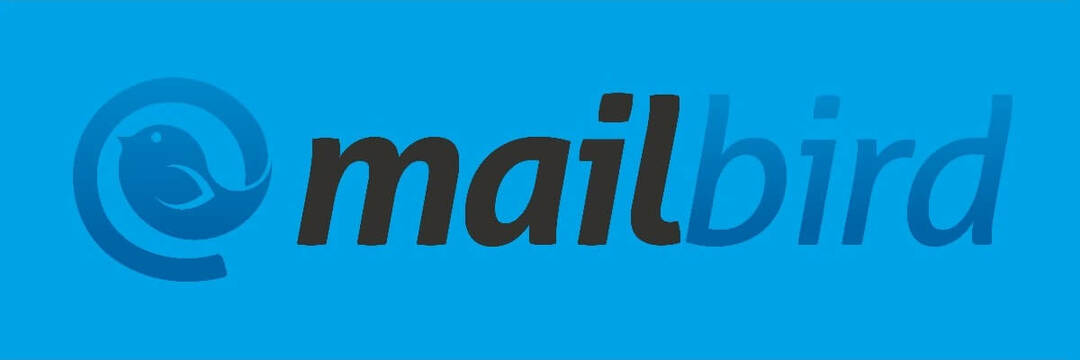
Alternativ, puteți trece la un alt client de e-mail. În acest caz, s-ar putea să vă întrebați care sunt cei mai buni clienți de e-mail pentru Windows?
Răspunsul? Clientul Mailbird este alegerea noastră de top.
Când utilizați browserul pentru a vă citi e-mailurile, trebuie să înțelegeți că site-ul real este foarte complex. Practic, încearcă să imite o aplicație desktop în ceea ce privește funcționalitățile.
Acest lucru înseamnă, de obicei, că utilizatorii se confruntă cu diferite erori, una dintre ele fiind problema de conectare Google care citește Ceva n-a mers bine.
Desigur, Mailbird este un software diferit de browserul dvs. și poate fi mult mai capabil și mai puternic.
De exemplu, puteți adăuga cu ușurință mai multe adrese de e-mail de la diferiți furnizori și le puteți unifica într-un singur loc, precum și puteți integra alte servicii precum Google Calendar, Facebook, Twitter etc.
Căutați cu ușurință toate atașamentele și amânați citirea anumitor e-mailuri cu funcția Amânați.
Un alt avantaj: este foarte probabil ca browserul dvs. să consume mult CPU și RAM. Mutarea filelor de e-mail în afara browserului vă va ajuta.
⇒Obțineți Mailbird
3. Reinstalați Chrome

- Găsiți și ștergeți folderul browserului aflat de obicei în:
C: Fișiere de program (x86) GoogleChrome - Ștergeți și dosarul de date Chrome. În mod implicit, calea ar trebui să fie:
C: Utilizatori% nume utilizator% AppDataLocalGoogleChrome - Descărcați și instalați din nou Google Chrome utilizând linkul oficial de descărcare.
Notă: dacă aveți probleme viteze de încărcare lente pentru Gmail, poate deveni frustrant în timp, dar este ușor de rezolvat.
4. Sterge istoricul de navigare

- Faceți clic pe pictograma cu trei puncte din colțul din dreapta sus al Google Chrome.
- Selectați Mai multe unelte, apoi faceți clic pe Sterge istoricul de navigare.
- Asigurați-vă că selectați Tot timpul ca interval de timp.
- Clic Date clare.
Acest proces simplu este uneori o soluție rapidă pentru erorile Gmail Ups! Ceva a mers prost alerta.
În cazul în care întâmpinați o anumită problemă cu Erori Google Foto, fiți siguri că îl puteți rezolva urmând câțiva pași.
5. Verificați conexiunea la internet

- Efectuați un test de viteză pe conexiunea dvs. la internet.
- Verificați dacă alte site-uri web se încarcă corect.
- Resetați modemul / routerul.
- Asigurați-vă că utilizați o conexiune prin cablu în loc de Wi-Fi.
- Contactați furnizorul dvs. de Internet dacă observați o activitate anormală pe Internet.
Sperăm că cel puțin una dintre aceste soluții v-a ajutat să remediați acest mesaj de eroare Gmail și avem soluții chiar dacă dvs. Gmail nu se încarcă corect.
Dacă ți-a plăcut acest articol, lasă-ne un comentariu în secțiunea de comentarii de mai jos.
întrebări frecvente
Gmail afișează acest mesaj când serverul de e-mail este temporar indisponibil. Aflați cum puteți rezolva această problemă înun ghid excelent cu privire la remedierea erorii Gmail Ceva a mers prost.
Dacă primiți o eroare când încercați să efectuați această acțiune, puteți oricând să alegeți un instrument alternativ, cum ar fi Mailbird. Vedeți ce alte opțiuni aveți în acest sensarticol despre remedierea erorii Gmail: Prea multe mesaje de descărcat.
Există cazuri în care furnizorul dvs. de e-mail generează o eroare la trimiterea mesajelor, rezolvați-o imediat cu aceastaghid privind remedierea alertei pentru adresa Gmail nu a fost găsită.
![Cum să copiați text de pe site-uri web care nu-l permit [5 moduri]](/f/33a6c29d3c2a8b6517afaa36d880f016.png?width=300&height=460)

